谷歌浏览器自动刷新怎么设置
谷歌浏览器自动刷新怎么设置?用户在抢票或者进行商品秒杀的时候会使用浏览器的自动刷新功能,它能够大大提高用户的成功几率。很多用户都非常喜欢使用谷歌浏览器,那么谷歌浏览器的自动刷新功能在哪里呢?想要使用谷歌浏览器进行秒杀的用户可以前来阅读下面分享的谷歌浏览器打开自动刷新功能新手教程。

谷歌浏览器打开自动刷新功能新手教程
1、打开浏览器,在搜索栏输入“chrome 网上应用商店”,点击“搜索”。

2、点击进入“chrome 网上应用商店”。
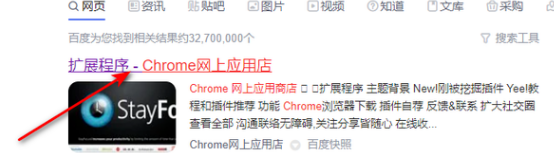
3、进入后在搜索栏输入“chromereload”并按“Enter”键。
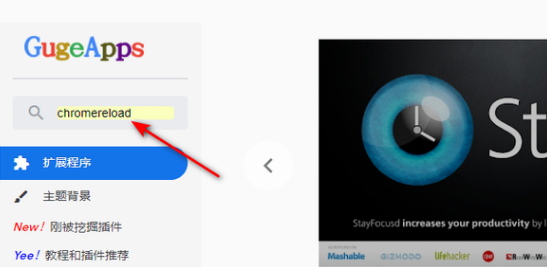
4、找到“ChromeReloadPlus”插件,点击“添加至Chrome”。
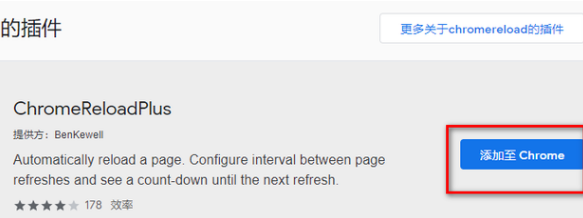
5、打开Google浏览器,点击右上角的“chromereload”按钮,勾选任意时间间隔刷新网页就可以了。
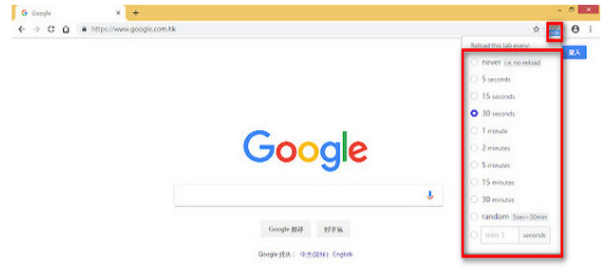
上述就是【谷歌浏览器自动刷新怎么设置-谷歌浏览器打开自动刷新功能新手教程】的全部内容了,希望能够帮助到需要的用户。更多谷歌浏览器教程,请继续关注本站!
